Monitorování zásad konfigurace zařízení v Microsoft Intune
Intune obsahuje některé funkce, které vám pomůžou monitorovat a spravovat zásady konfigurace zařízení. Můžete například zkontrolovat stav zásady, přejít na zařízení, která jsou k zásadám přiřazená, a aktualizovat vlastnosti existující zásady.
V tomto článku se dozvíte, jak zobrazit stávající zásady konfigurace zařízení pro stav přiřazení, provádění změn a řešení případných konfliktů.
Zobrazení existujících zásad
- Přihlaste se do Centra pro správu Microsoft Intune.
- Vyberte kartuZásadykonfigurace>zařízení>.
Zobrazí se všechny vaše zásady. Zobrazí se také platforma, typ zásady a informace o tom, jestli je zásada přiřazená.
Poznámka
Podrobnější informace o vytváření sestav o zásadách konfigurace zařízení najdete v tématu Sestavy Intune.
Zobrazení podrobností o zásadách
Po vytvoření zásad konfigurace zařízení poskytuje Intune data generování sestav. Tyto sestavy zobrazují stav zásady, například úspěšné přiřazení k zařízením nebo stav, kdy zásada vykazuje konflikt.
Na kartěZásadykonfigurace>zařízení> vyberte existující zásadu.
Stav zařízení a přihlášení uživatele se změnami zobrazuje počet všech uživatelů nebo zařízení, která se přihlásili se zásadou. Pokud má jedno zařízení více uživatelů, zobrazí tato sestava stav každého uživatele. Když se uživatel nebo zařízení přihlásí k Intune, obdrží nastavení ve vaší zásadě.
Zobrazí se následující stavy:
- Úspěšné: Zásada se úspěšně použije.
- Chyba: Zásady se nepovedlo použít. Zpráva se obvykle zobrazí s kódem chyby, který odkazuje na vysvětlení.
- Konflikt: Na stejné zařízení se použijí dvě nastavení a Intune nemůže konflikt vyřešit. Správce by měl provést kontrolu.
- Čeká na vyřízení: Zařízení se ještě nepřihlásilo se službou Intune, aby přijalo zásady.
- Nejde použít: Zařízení nemůže zásadu přijmout. Zásada například aktualizuje nastavení specifické pro iOS 11.1, ale zařízení používá iOS 10.
Stav přiřazení zařízení zobrazuje informace o uživateli, který se naposledy přihlásil se změnami. Pokud chcete zobrazit nejnovější stavy přiřazení zásad pro zařízení, která zásadu přijala, vyberte Generovat sestavu . Můžete také filtrovat stav přiřazení a zobrazit jenom chyby, konflikty a další.
Je normální, že čísla ve stavech zařízení a uživatelů se změnami a ve zprávách o stavu přiřazení zařízení se liší.
Stav jednotlivých nastavení zobrazuje jednotlivá nastavení v zásadách a jejich stav.
V části Stav zařízení a přihlášení uživatele vyberte Zobrazit sestavu:
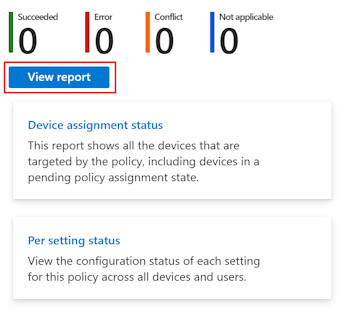
Zobrazit sestavu obsahuje další informace o zařízeních přiřazených k dané konkrétní zásadě konfigurace zařízení, včetně těchto:
- Zařízení, která obdržela zásadu
- Uživatelská jména se zařízeními, která obdržela zásadu
- Stav ohlášení se změnami a čas, kdy se uživatel nebo zařízení naposledy přihlásili se zásadou
Můžete také vybrat konkrétní zařízení, abyste získali další podrobnosti, a pomocí sloupce filtru zobrazit možnosti filtru přiřazení.
Když se vrátíte do stavu zařízení a vrácení se změnami uživatele, můžete zobrazit a upravit následující informace o vlastnosti pro konkrétní zásadu:
- Základy: Podívejte se na název a popis zásady.
- Přiřazení: Podívejte se na uživatele a skupiny, které zásady přijímají, a podívejte se na všechny existující filtry v zásadách.
- Značky oboru: Podívejte se na všechny existující značky oboru použité v zásadách.
- Nastavení konfigurace: Podívejte se na nastavení, která jste nakonfigurovali v zásadách.
- Pravidla použitelnosti: Na zařízeních s Windows přejděte na pravidla použitelnosti použitá v zásadách.
Zobrazení podrobností o všech zásadách konfigurace zařízení
Přejděte na kartuMonitorováníkonfigurace>zařízení>:
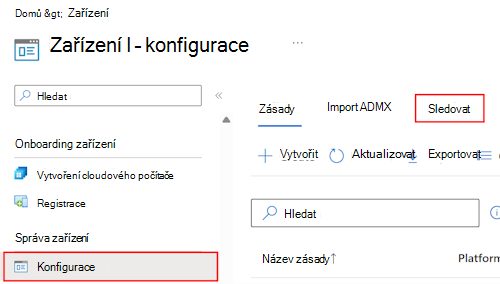
V této oblasti máte přístup k sestavě selhání přiřazení zásad konfigurace . Tato sestava pomáhá řešit chyby a konflikty přiřazených zásad konfigurace.
Tato oblast také poskytuje rychlý přístup k následujícím sestavám:
- Zařízení s omezenými aplikacemi
- Stav šifrování zařízení
- Certifikáty
Tip
V části Zařízení vyberte Sledovat. Tato oblast obsahuje seznam všech sestav, které můžete použít, včetně sestav pro konfiguraci zařízení, dodržování předpisů, registraci a aktualizace softwaru. Další informace o všech sestavách Intune najdete v tématu Sestavy Intune.
Zobrazení konfliktů
V části Zařízení>Všechna zařízení uvidíte všechna nastavení, která způsobují konflikt. Pokud dojde ke konfliktu, zobrazí se také všechny zásady konfigurace, které toto nastavení obsahují.
Správci můžou tuto funkci použít k řešení potíží a opravám jakýchkoli nesrovnalostí v zásadách.
- V Intune vyberte Zařízení>Všechna zařízení> a vyberte v seznamu existující zařízení. Koncový uživatel může získat název zařízení ze své Portál společnosti aplikace.
- Vyberte Konfigurace zařízení. Zobrazí se všechny zásady konfigurace, které se vztahují na zařízení.
- Vyberte zásadu. Zobrazí se všechna nastavení v těchto zásadách, která se vztahují na zařízení. Pokud má zařízení stav konfliktu , vyberte tento řádek. V novém okně uvidíte všechny zásady a názvy profilů, které mají nastavení způsobující konflikt.
Teď, když znáte konfliktní nastavení a zásady, které toto nastavení zahrnují, by mělo být snazší konflikt vyřešit.
Vytváření sestav profilů DFCI (Device Firmware Configuration Interface)
Zásady DFCI se hlásí podle nastavení, stejně jako jiné zásady konfigurace zařízení. V závislosti na podpoře DFCI od výrobce nemusí některá nastavení platit.
V nastavení profilu DFCI se můžou zobrazit následující stavy:
Kompatibilní: Tento stav se zobrazí, když hodnota nastavení v profilu odpovídá nastavení na zařízení. K tomuto stavu může dojít v následujících scénářích:
- Profil DFCI úspěšně nakonfiguroval nastavení v profilu.
- Zařízení nemá hardwarovou funkci řízenou nastavením a nastavení profilu je Zakázáno.
- Rozhraní UEFI neumožňuje DFCI tuto funkci zakázat a nastavení profilu je Povoleno.
- Zařízení nemá hardware pro zakázání této funkce a nastavení profilu je Povoleno.
Nepoužitelné: Tento stav se zobrazí, když je hodnota nastavení v profilu povolená nebo povolená a odpovídající nastavení na zařízení se nenajde. K tomuto stavu může dojít, pokud hardware zařízení tuto funkci nemá.
Nekompatibilní: Tento stav se zobrazí, když hodnota nastavení v profilu neodpovídá nastavení na zařízení. K tomuto stavu může dojít v následujících scénářích:
- Rozhraní UEFI neumožňuje DFCI zakázat nastavení a nastavení profilu je Zakázáno.
- Zařízení nemá hardware pro zakázání této funkce a nastavení profilu je Zakázáno.
- Zařízení nemá nejnovější verzi firmwaru DFCI.
- Před registrací do Intune se DFCI zakázalo pomocí místního ovládacího prvku pro odhlášení v nabídce rozhraní UEFI.
- Zařízení bylo zaregistrované v Intune mimo registraci Autopilotu.
- Zařízení není zaregistrované v programu Windows Autopilot poskytovatelem CSP společnosti Microsoft ani není zaregistrované přímo výrobcem OEM.
Související obsah
Váš názor
Připravujeme: V průběhu roku 2024 budeme postupně vyřazovat problémy z GitHub coby mechanismus zpětné vazby pro obsah a nahrazovat ho novým systémem zpětné vazby. Další informace naleznete v tématu: https://aka.ms/ContentUserFeedback.
Odeslat a zobrazit názory pro